PDF ファイルで一枚に複数ページを印刷したいと思うことはないだろうか。
一枚に複数ページを印刷することで、使用する紙の量を減らすことができるほか、一目で複数のページを確認できるため、プレゼンテーションの資料や簡易版のレポートを作成する際に便利だ。
今回は、PDF ファイルで一枚に複数ページを印刷する方法を紹介したい。
PDF ファイルで一枚に複数ページを印刷する方法
任意の PDF ファイルを開いてから、左上の「メニュー」をクリックする。
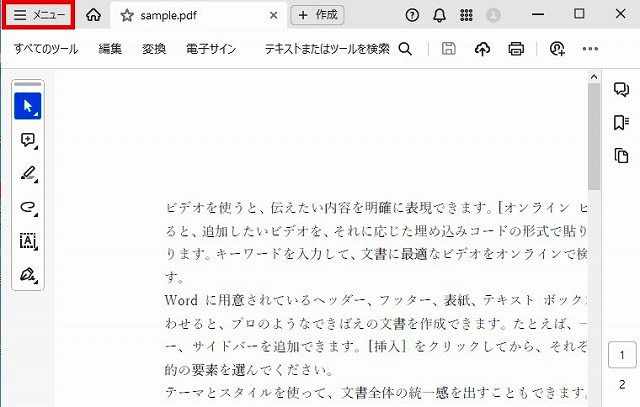
「印刷」をクリックする。
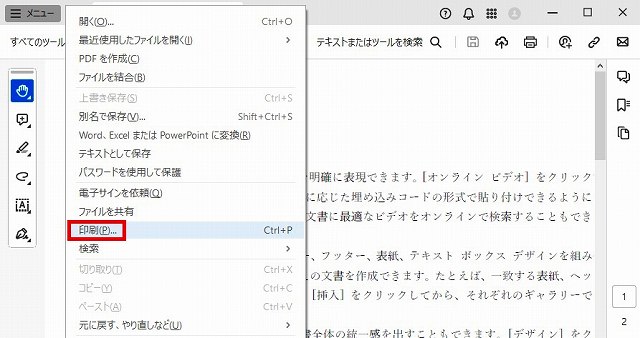
印刷の設定画面で、「複数」ボタンを押す。
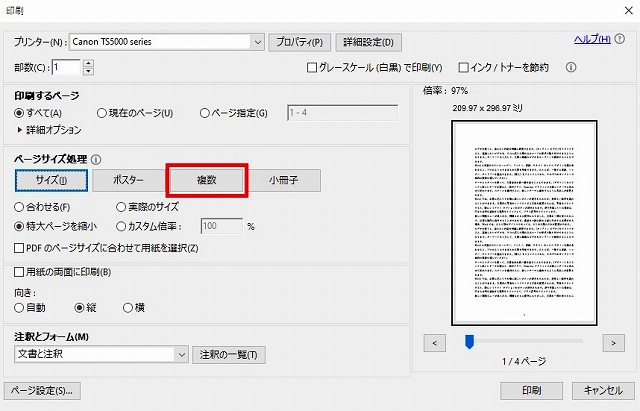
ここでのPDFページ数は4ページあるので、「1枚あたりのページ数」右横のドロップダウンで数字「4」を選択する。
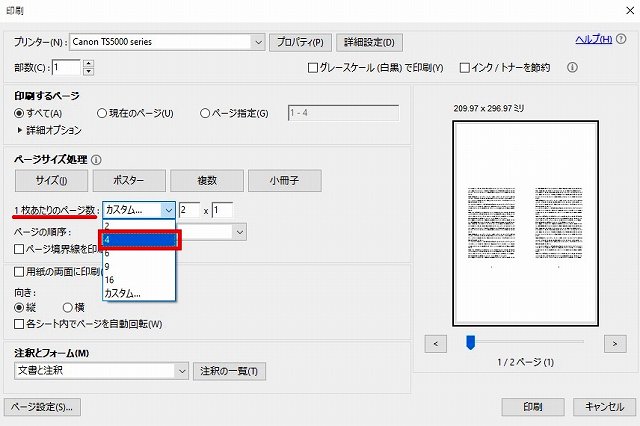
「ページの順序」右横の設定を「横」にすると、プレビュー画面が4ページになった。
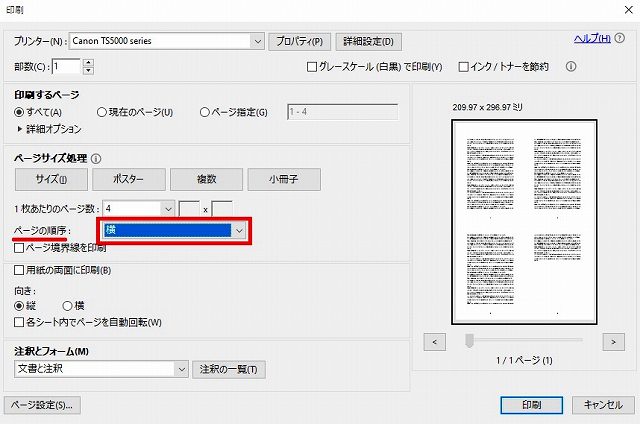
「ページの順序」の設定は、「横」、「横(右から左)」、「縦」、「縦(右から左)」の4つから選択できる。
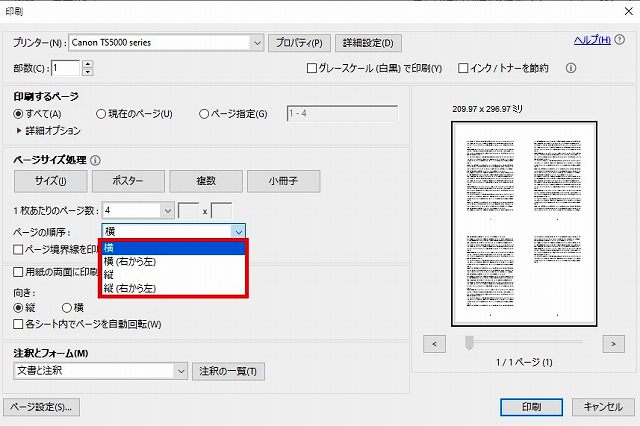
ちなみに、「ページの順序」の選択ごとに、1枚に表示されるページの並び (以下の数字はページ番号を示す) は、以下のとおり。
横: ページは左から右、上から下の順に配置 1 2
3 4
横(右から左):ページは右から左、上から下の順に配置 2 1
4 3
縦: ページは上から下、左から右の順に配置 1 3
2 4
縦(右から左):ページは上から下、右から左の順に配置 3 1
4 2
>>PDF ファイルで複数のページを 1 ページで印刷する方法を知りたい方はコチラ
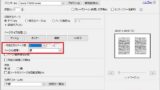
【PDF の基本】PDF ファイルで一枚に複数ページを印刷する方法は?
PDF ファイルで一枚に複数ページを印刷したいと思うことはないだろうか。一枚に複数ページを印刷することで、使用する紙の量...
>>PDFファイルを別ウィンドウで開く方法を知りたい方はコチラ
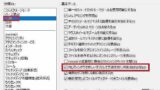
PDF ファイルを別ウィンドウで開くには? ショートカットも紹介!
PDF ファイルを別ウィンドウで開きたいと思うことはないだろうか。PDF ファイルを開くたびにタブが増えていくと、けっこ...
>>目的のページ番号に素早く移動する方法を知りたい方はコチラ
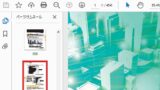
【PDF の基本】目的のページ番号に素早く移動するには?
PDF ファイルを開いているときに、目的のページ番号に素早く移動したいと思うことはないだろうか。ファイルを開いた状態で、...
>>PDF ファイルに「しおり」を表示させる方法を知りたい方はコチラ
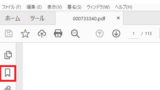
【PDF の基本】PDF ファイルに「しおり」を表示させるには?
PDF ファイルのページ数が多いと、すべてのページに目を通すだけで時間がかかるので、目次のようなものを表示させると、ピン...

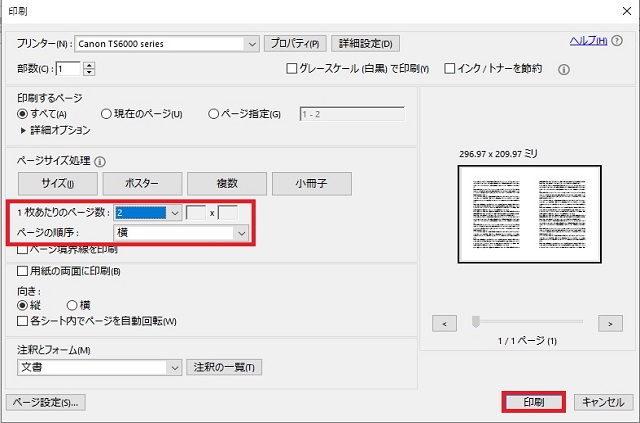
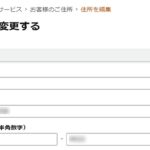
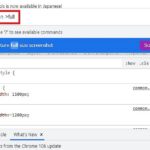
コメント